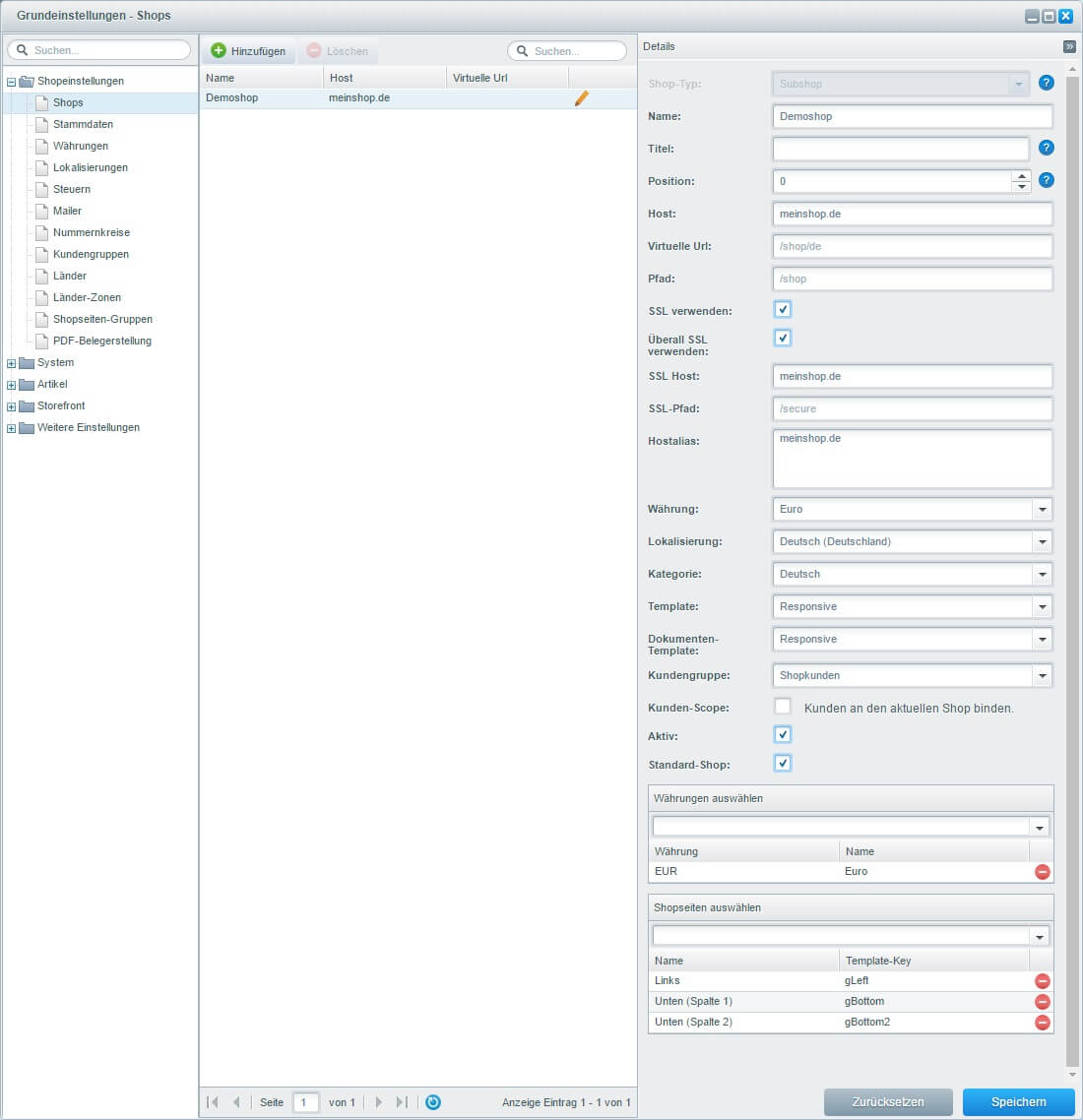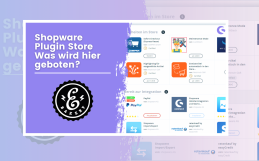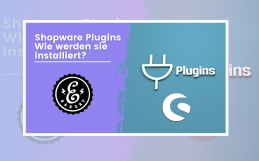Como criar uma sub-loja no Shopware?
O Shopware apresenta boas funções. Entre outras coisas, devido à facilidade de criar lojas adicionais, como agência certificada Shopware, gostamos de criar as chamadas sub-lojas.
Leia aqui sobre as possibilidades que uma sub-loja oferece e como pode criá-la num instante.
O que é uma sub-loja Shopware?
O Shopware distingue entre diferentes tipos de lojas. Existe a loja principal, que é obviamente a primeira a ser criada. Se pretender exibi-lo numa língua diferente, mas aceder ao mesmo design e ao mestre de artigos, deve criar uma loja de línguas. Aqui é possível criar grupos de clientes especiais e regras de tributação.
A terceira opção é a sub-loja. Suponhamos que tem acesso a um grossista que lhe oferece muitos produtos diferentes para venda. É claro que pode colocar todos os produtos numa única loja e ter uma loja muito grande. No entanto, se quiser vender alimentos e acessórios para gatos separadamente dos alimentos e acessórios para cães, por exemplo, pode também criar uma sub-loja.
Esta sub-loja pode, opcionalmente
- ter o seu próprio (sub)domínio
- ter o seu próprio mestre de artigos
- Obter o seu próprio desenho
- ter a sua própria loja de línguas
As lojas têm uma coisa em comum:
- Uma instalação básica – pouca manutenção, sem novo pacote de alojamento web
- Licenças plug-in – compre uma vez, utilize em todas as lojas
Se utilizar um design geral, pode utilizar o mesmo design em todas as lojas e apenas fazer referência a outros artigos.
Mas primeiro cria-se a loja da seguinte forma.
Como criar uma sub-loja no Shopware 5
Primeiro, inicia sessão no backend da sua loja (principal). Aqui pode navegar para “Definições / Definições básicas / Definições da loja / Lojas”. Depois de criar a sua loja, também pode gerir as suas outras lojas aqui.
As definições são:
- Tipo de loja: Aqui selecciona a sub-loja
- Nome: Só é importante para a diferenciação no backend
- Título: Esta é a etiqueta <title>, aparece no frontend e é um factor de SEO.
- Posição: Se criar mais do que uma loja, pode determinar a ordem aqui.
- Anfitrião: Aqui introduz o endereço www da loja.
- URL virtual: Se a loja estiver num subdirectório, deve ser introduzido aqui.
- Utilizar SSL: É obrigatório na Alemanha para dados sensíveis, mas também é necessário um certificado SSL válido.
- Hostalias: Aqui pode definir outros nomes de domínio para a sua loja, se tiver algum.
- A moeda e a localização devem corresponder e corresponder efectivamente ao país pretendido.
- Modelo (de documento): Aqui pode especificar um modelo diferente.
- Activo: Se ainda não configurou a loja, deve desactivá-la até estar concluída.
E assim, a sua loja está pronta a funcionar. Não é necessária uma nova instalação, nem qualquer complicação com carregamentos de ficheiros ou configurações de bases de dados.
Agora pode concentrar-se totalmente no conteúdo. Temos todo o gosto em ajudá-lo a montar e a manter a sua loja. Se tem uma ideia, vamos planear em conjunto e fazer avançar a sua loja Shopware. Basta marcar uma conversa preliminar gratuita.
- 0/5
- 0 ratings
| Very bad! | Bad | Hmmm | Oke | Good! |
|---|---|---|---|---|
| 0% | 0% | 0% | 0% | 0% |
Haben Sie Fragen oder brauchen ein individuelles Angebot? Zögern Sie nicht, uns zu kontaktieren.